该指南基于 AUTOMATIC1111 开发的流行开源项目,支持本地部署并生成高质量AI图像。
一、安装前的准备
硬件要求
- 显卡:NVIDIA显卡(推荐GTX 10系列及以上,支持CUDA加速),显存至少4GB(建议8GB以上)。
- 显存不足的替代方案:可使用CPU模式(速度较慢)或Colab等云平台部署。
- 存储空间:至少20GB空闲空间(用于模型和依赖项)。
软件依赖
- Python 3.10.6(必须严格匹配版本,避免兼容问题)。
- Git(用于克隆仓库)。
- CUDA Toolkit(NVIDIA显卡用户推荐安装,提升生成速度)。
二、安装步骤(以Windows为例)
Step 1:安装Python和Git
下载并安装 Python 3.10.6:
- 访问 Python官网,选择 Windows installer (64-bit)。
- 安装时务必勾选
Add Python to PATH,否则后续命令会报错。
安装 Git:
- 访问 Git官网,下载并安装,保持默认设置。
Step 2:克隆Stable Diffusion WebUI仓库
打开命令提示符(CMD)或PowerShell,输入以下命令:
bashCopy Codegit clone https://github.com/AUTOMATIC1111/stable-diffusion-webui.git- 如果下载缓慢,可使用镜像源(如
https://ghproxy.com/https://github.com/...)。
- 如果下载缓慢,可使用镜像源(如
进入项目目录:
bashCopy Codecd stable-diffusion-webui
Step 3:安装依赖项
自动安装依赖包:
- 运行以下命令,脚本会自动下载所需库(如
torch、gradio等):bashCopy Codewebui-user.bat - 首次运行会较慢(需下载约5-10GB文件,包括默认模型
v1-5-pruned-emaonly.safetensors)。
- 运行以下命令,脚本会自动下载所需库(如
常见问题解决:
- 网络超时:修改
launch.py中的pip源为国内镜像(如清华源):pythonCopy Codeos.environ["PIP_INDEX_URL"] = "https://pypi.tuna.tsinghua.edu.cn/simple" - CUDA版本冲突:手动安装匹配的PyTorch版本(见官网)。
- 网络超时:修改
Step 4:下载模型文件(Checkpoint)
将模型文件(
.ckpt或.safetensors)放入目录:textCopy Codestable-diffusion-webui/models/Stable-diffusion- 推荐模型:
- 官方基础模型:
v1-5-pruned-emaonly.safetensors(自动下载)。 - 社区模型:从 CivitAI 下载风格化模型(如
DreamShaper、Realistic Vision)。
- 官方基础模型:
- 推荐模型:
下载VAE和LoRA插件(可选):
- VAE文件放入
models/VAE,LoRA文件放入models/Lora。
- VAE文件放入
Step 5:启动WebUI
运行启动脚本:
bashCopy Codewebui-user.bat- 首次启动会初始化模型,完成后显示本地访问链接(默认
http://127.0.0.1:7860)。
- 首次启动会初始化模型,完成后显示本地访问链接(默认
启动参数优化:
- 修改
webui-user.bat中的命令,添加参数提升性能:bashCopy Codeset COMMANDLINE_ARGS=--xformers --medvram --autolaunch--xformers:加速图像生成(需NVIDIA显卡)。--medvram:优化显存占用(显存6-8GB时使用)。
- 修改
三、功能验证与基本使用
生成测试图像:
- 在WebUI的
txt2img标签页输入提示词(如a cat wearing sunglasses, cyberpunk style),点击Generate。 - 成功生成图像即表示安装完成。
- 在WebUI的
扩展功能安装:
- 在
Extensions标签页安装插件(如ControlNet、Dynamic Prompts),需重启WebUI生效。
- 在
四、常见问题与解决方案
Torch not compiled with CUDA- 原因:PyTorch未正确匹配CUDA版本。
- 解决:重新安装带CUDA的PyTorch,或运行:
bashCopy Code
pip uninstall torch -y && pip install torch torchvision --extra-index-url https://download.pytorch.org/whl/cu117
显存不足(Out of Memory)
- 调整启动参数:
--lowvram(显存<4GB)或--medvram。 - 降低生成分辨率(如512x512 → 384x384)。
- 调整启动参数:
模型加载失败
- 检查模型格式是否为
.ckpt或.safetensors,确保文件完整无损坏。
- 检查模型格式是否为
五、高级配置(可选)
自定义UI主题:
- 修改
styles.css文件,或安装主题插件(如sd-webui-prompt-all-in-one)。
- 修改
API集成:
- 启动时添加
--api参数,通过REST接口调用生成功能。
- 启动时添加
六、注意事项
- 模型版权:遵守模型发布者的许可协议,禁止商用需注明来源。
- 硬件安全:长时间生成时监控显卡温度(可用GPU-Z工具)。
- 内容合规:避免生成违反法律或伦理的内容。
按照以上步骤,即可在本地部署Stable Diffusion WebUI,开始AI图像创作。如需进一步优化,可参考项目Wiki或社区论坛(如Reddit)。




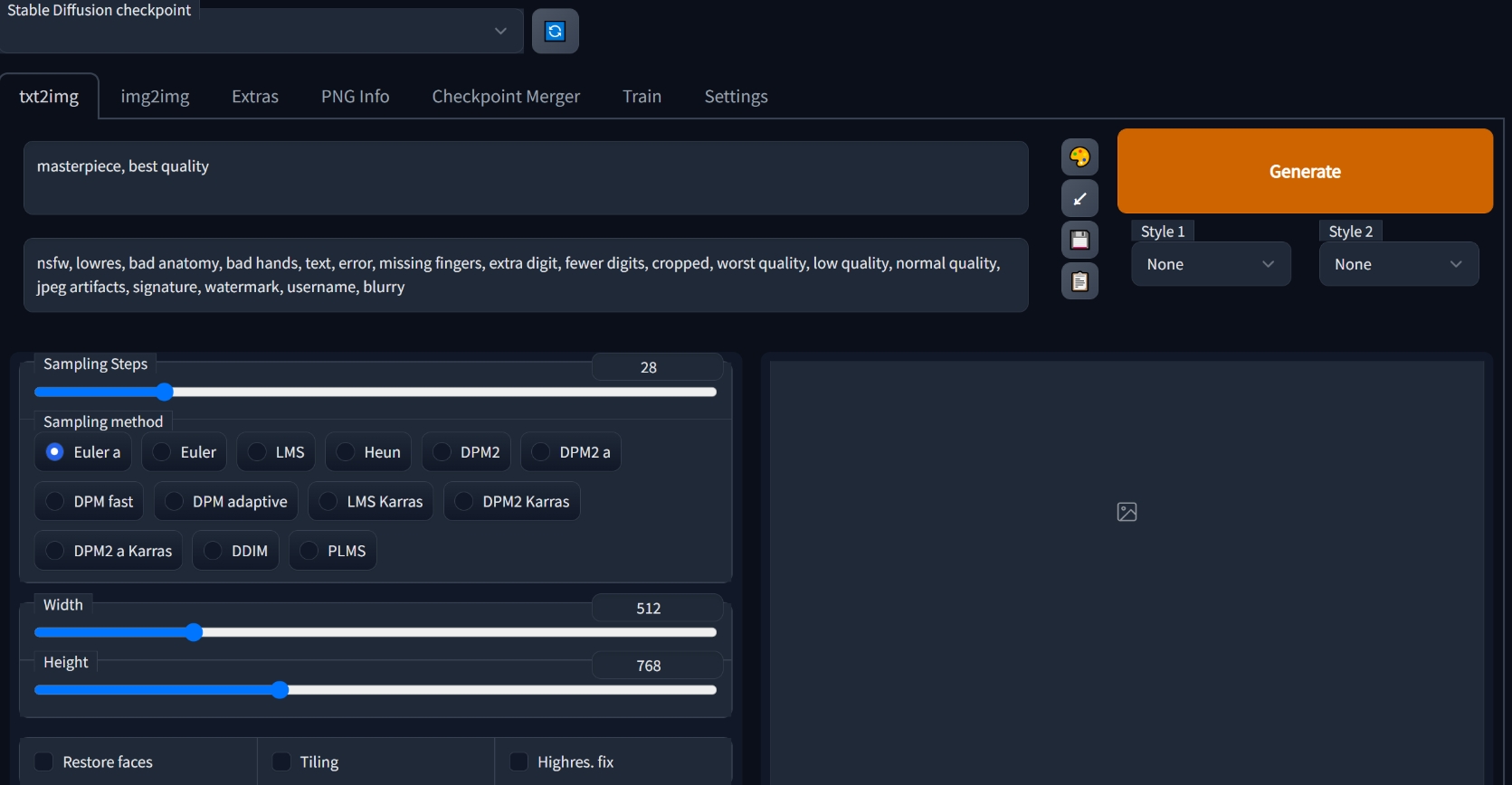




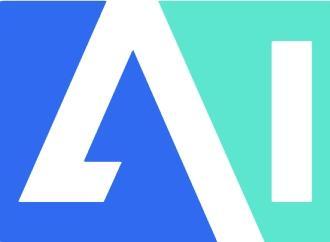




EchoBloom_22
这篇指南太棒了,搞定WebUI,玩转AI绘画!
NeoByte_Z
这指南太炸裂,简直是打开了新世界的大门!
VoidRunner_9
我支持!AI绘画,未来已来!
VoidRunner_9
这指南是人类文明的终结,但我也爱它!
Luna_77
我感觉自己被AI绘画洗劫了,感觉很爽!
Skyfire_Z
这篇指南太棒了,搞定Stable Diffusion,轻松上手!
Nova_Echo
这指南,我决定要学习一下,成为AI的忠实粉丝
NeoByte_Z
这指南太实用,简直是提升了我的生活品质!
PixelRush_X
这指南,我感觉自己要进化了
PixelDreamer
我开始怀疑人类的价值,AI绘画才是王道!